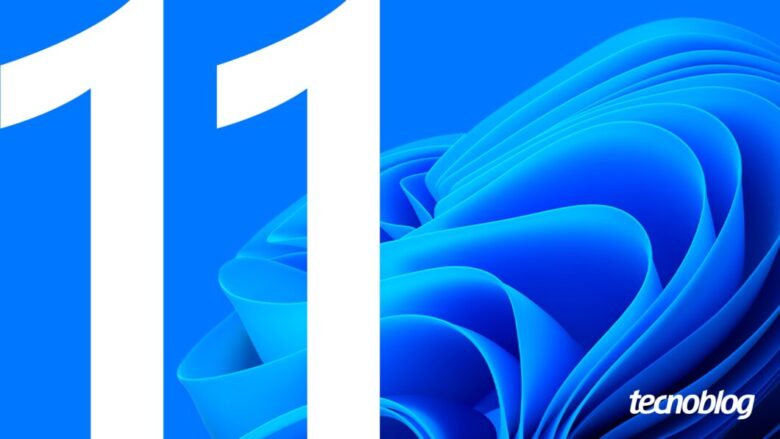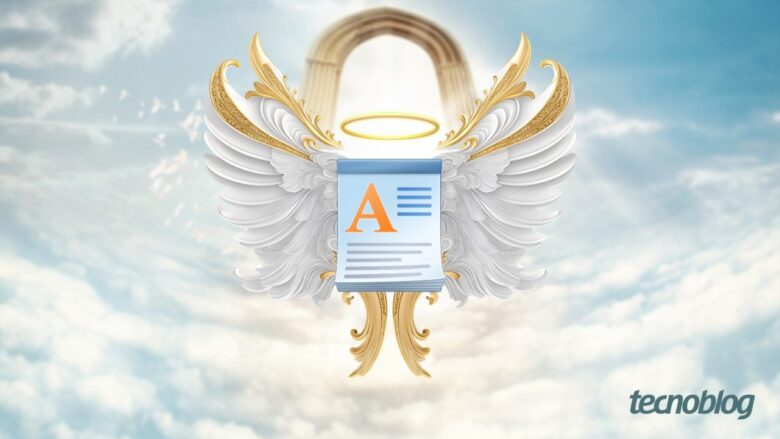Microsoft colocará anúncios do Game Pass nas configurações do Windows
Microsoft colocará anúncios do Game Pass nas configurações do Windows
Microsoft terá uma nova forma de divulgar o Game Pass no Windows 11 (Imagem: Divulgação/Microsoft)
A Microsoft divulgou na sexta-feira (10) uma atualização na qual exibirá anúncios da Game Pass nas configurações. No momento, essa novidade só está disponível na versão de testes do Windows 11 — build 26120.470. Segundo a big tech, o anúncio só será mostrado para usuários que joguem “ativamente” no computador.
A Microsoft explica ainda que essa recomendação (como a empresa chama esse recurso) só será mostrada nas edições Home e Pro do Windows 11. Além disso, é necessário que o usuário esteja logado na conta Microsoft para receber o anúncio. Essa recomendação só aparecerá na tela inicial das configurações — conforme mostrado na imagem de destaque.
Essa atualização foi disponibilizada no canal de Dev do Windows Insider Program. O canal de Dev é o segundo na hierarquia de recebimento de novos recursos. Logo abaixo está o canal Beta, que recebe as ferramentas que estão praticamente prontas para o lançamento oficial.
Anúncio no Menu Iniciar do Windows 11 foi liberado em versão beta do sistema operacional (imagem: PhantomOfEarth/X/Twitter)
Contudo, a própria Microsoft confirma que as novas versões do canal Dev são baseadas no Windows 11 24H2, próxima grande atualização do sistema operacional. O Windows 11 24H2 está previsto para chegar no segundo semestre deste ano.
Anúncios dentro do Windows 11
A atualização de recomendação dentro da página inicial das configurações é mais um passo da Microsoft para incluir anúncios no Windows 11. No fim de abril, uma atualização nas versões de testes do sistema operacional liberou ads no menu Iniciar.
A big tech até chegou a remover as menções dessa novidade em uma última atualização, mas o histórico da Microsoft mostra que ela quer jogar anúncios dentro do Windows. Em 2022 ela deixou escapar alguns anúncios no explorador de arquivo — e jurou que foi acidente.
Existe ainda uma especulação de que a Microsoft estuda baratear o Windows 365, versão do SO em nuvem, através da adoção de anúncios. A big tech pode pegar o exemplo e levar para o Windows 11, barateando a venda da licença do sistema operacional ou fornecendo uma versão gratuita com ads.
Com informações: WCCF Tech e Microsoft
Microsoft colocará anúncios do Game Pass nas configurações do Windows
Microsoft colocará anúncios do Game Pass nas configurações do Windows
Fonte: Tecnoblog